Så här använder du Freeform-appen på iPhone och iPad: Den kompletta guiden
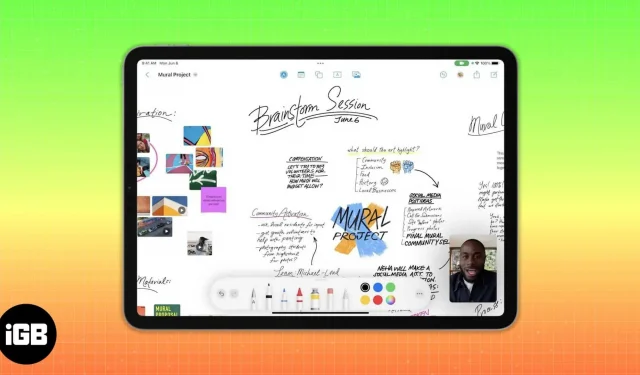
Saker att veta innan du använder Freeform-appen på iPhone och iPad
- Du måste aktivera Freeform i iCloud-inställningarna.
- Du måste ha iOS 16.2, iPadOS 16.2 eller senare.
Väntan är äntligen över och Freeform-appen är tillgänglig på iOS 16. Det är Apples nya flexibla samarbetstavla i canvas. Du kanske har sett några av funktionerna i detta vid WWDC22 keynote i juni 2022. Den här artikeln går igenom hur du använder Freeform-appen på din iPhone eller iPad.
- Vad är Apple Freeform?
- Hur man aktiverar Freeform på iPhone och iPad
- Hur man använder Freeform-appen på iPhone eller iPad
Vad är Apple Freeform?
Freeform är den nya interaktiva whiteboardtavlan som är inbyggd i Apple-enheter. Det är en mångsidig duk där du kan samarbeta med över 100 personer på samma styrelse. Så arbeta tillsammans på designskisser i realtid, skapa moodboards och diskutera idéer med ditt team. Du kan också FaceTime eller skicka meddelanden till andra teammedlemmar medan du samarbetar på whiteboardtavlan.
Denna digitala whiteboard låter dig lägga till bilder, videor, PDF-filer, dokument, länkar och mer. Dessutom kan du använda olika färger, penseltyper, former och ritelement. Jag gillade dess funktioner för att lägga till kommentarer och skanna dokument direkt från appen. Plus, med unika markörer kan du se alla medarbetares aktivitet på tavlan med en blick.
Du kan använda appen på din iPhone, iPad eller Mac. Men iPad-användare har fördelen av att använda den med en Apple Pencil. Låt oss se hur du använder Freeform.
Hur man aktiverar Freeform på iPhone och iPad
- Starta appen Inställningar på din iPhone → tryck på ditt namn för att öppna ditt Apple-ID.
- Välj iCloud.
- Efter det klickar du på ”Visa alla” under ”Appar som använder iCloud”.
- Till sist, scrolla ner och aktivera Freeform.
Hur man använder Freeform-appen på iPhone eller iPad
Freeform är endast tillgängligt på iOS 16.2, iPadOS 16.2 och macOS Ventura eller senare. Så, om du inte redan har gjort det, uppdatera din iPhone, iPad och Mac till den senaste versionen. När uppdateringen är installerad visas Freeform-appen på startskärmen. För att öppna en app, tryck på den.
Dessutom finns det möjlighet att dela, redigera och andra möjligheter för att organisera din styrelse. Oroa dig inte! Jag kommer att diskutera varje funktion steg för steg.
Jag försäkrar dig, Freeform kommer att se bekant ut för dig. Eftersom all dess navigering liknar inhemska Apple-appar som Notes, Pages, Reminders eller Files. Du kan se dina anslagstavlor på startsidan, inklusive Alla anslag, Senaste, Allmänt, Favoriter och Nyligen borttagna.
Du kan interagera med alla dina anslagstavlor från Alla anslagstavlor. Från ”Senaste” kan du komma åt nyligen skapade eller redigerade anslagstavlor. Mappen Delad gör det enkelt att hitta delade anslagstavlor. Dessutom, om du tar bort en tavla av misstag, kan du återställa den från avsnittet Nyligen borttaget inom 30 dagar.
Dessutom finns det ett sökfält högst upp, en knapp för att skapa en ny tavla och redigeringsalternativ. Om du trycker på ikonen med tre punkter kan du organisera dina anslagstavlor genom att sortera dem och skapa grupper efter datum. Se även dina anslagstavlor i listvy. Eftersom du har aktiverat iCloud-synkronisering kan du se dina anslagstavlor på alla enheter.
Skapa en tavla och använd verktygsfältet Freeform
Första gången du startar appen öppnas en tom duk med prickar. Så du kan börja rita. Istället kan du klicka på ”New Board” på Freeforms hemsida. Eller välj pennikonen i avsnittet Alla anslagstavlor. När du är klar med brädan klickar du på Klar för att spara allt. Du kan också välja pennikonen på tavlan för att skapa en ny.
Nu när du har skapat en ny styrelse, låt oss gå vidare till dess funktioner. Tavlan har ett verktygsfält med fem funktioner. Du kan anpassa alla element och placera dem var som helst genom att dra och släppa dem.
- Notera. När du klickar på den visas en gul lapp på tavlan. Du kan redigera den och flytta den för att markera en specifik del av tavlan.
- Former: Ikonen Former visar många fördefinierade former och objekt. Du kan hitta grundläggande linjer, cirklar, pilar, 3D-objekt, djur, mat, människor etc. Det finns totalt 16 olika kategorier med 700 unika former. Använd också ”Sök”-knappen för att snabbt hitta ett specifikt objekt. Dessutom låter den dig ändra formens färg, storlek, plats osv.
- Textruta: Om du väljer den här ikonen läggs en textruta till med anpassade teckensnitt, stilar, färger och storlekar. Ändra också indraget, lägg till punkter, duplicera textfältet eller kopiera stilen. Så du kan skriva rubriker eller beskrivningar på tavlan som du vill.
- Penna: Ett brett urval av Apple-penslar och pennor visas när du klickar på den. Du kan också ändra penseltyp, färg, streckbredd, opacitet, etc.
- Bilaga: Du kan bädda in foton och videor från din iPhone eller iCloud. Eller skanna ett dokument direkt med den inbyggda dokumentskannern, eller klicka på ett foto direkt från whiteboardtavlan. Du kan också kommentera dem hur du vill utan att lämna applikationen. Det bästa med Freeform är att du kan lägga till vilken länk som helst till webbplatsen.
Du kan också se fyra ikoner överst på tavlan. Dessa är alternativen Ångra, Dela, Meny och Nytt styrelse. Om du trycker på menyikonen med tre punkter får du alternativ för att byta namn, duplicera, favoriter, hitta, dölj rutnät, exportera till PDF och skriva ut.
Enkelt samarbete är en av de bästa funktionerna som gör att Freeform-appen för iPhone och iPad sticker ut. Dessutom kan du exportera din whiteboard som en PDF för att dela en statisk kopia med andra eller spara den i Böcker. För detta:
- Tryck på ikonen med tre punkter längst upp på tavlan. Eller håll tavlan på sidan Alla anslagstavlor och tryck på Dela.
- Välj sedan ”Exportera som PDF”.
- Slutligen väljer du Spara till filer. Alternativt kan du skicka detta via e-post eller meddelanden. Eller spara PDF-filen i appen Anteckningar eller böcker.
Steg för att lägga till personer till en Freeform-tavla:
- Klicka på dela-knappen högst upp på tavlan. Fönstret Dela kommer nu att visas. Här kan du ändra inbjudningsinställningarna. Om du skapar ett delat arbetsblad kan du ändra standardbehörigheterna för delning. Dessutom kan du hindra personer från att bjuda in någon.
- Välj sedan en app för att skicka länken till ditt team.
- Om du ställer in inbjudningsalternativen till ”Alla med en länk” kan du svepa från vänster till höger och välja ”Bjud in via länk”.
- Klicka sedan på ”Kopiera länk” i listan ”Åtgärder”.
När du har delat en tavla ser du en ikon för medarbetare bredvid knappen Dela. Genom att klicka på den kommer du att kunna starta en chatt, ljudsamtal eller FaceTime med ditt team. Dessutom kan du hantera delningsbehörigheter genom att välja Hantera delad styrelse.
Zooma din tavla på Freeform
Vid första anblicken kanske du tänker på det som ”obegränsad duk” eftersom det inte finns några brädor. Även om det tekniskt sett inte är obegränsat. Skalningen sträcker sig från 10 % till 400 %. Du kan använda zoomverktyget längst ner till vänster på whiteboardtavlan i Freeform på Mac eller iPad. Eller nyp två fingrar för att zooma in eller ut för att ändra storlek på tavlan. Standardzoomnivån på en whiteboardtavla är 100 %.
Använd Freeform i mörkt läge
Precis som med Notes-appen kan du tro att användning av Freeform i mörkt läge kommer att göra duken svart. Men nej! När du använder mörkt läge dämpas bara verktygsfältet och tavlan förblir vit. Istället kommer alla andra sidor i appen, till exempel sidan Mappar eller sidan Alla anslag, att vara i mörkt läge.
Aktivera Freeform Apple Pencil Support på iPad
Apple Pencil är den perfekta följeslagaren för att använda Freeform-appen och rita med den. Så varför inte prova? Skaffa din iPad och följ instruktionerna:
- Gå till ”Inställningar” och klicka på ”Freeform” genom att scrolla ner.
- Slå på ”Choice” och bläddra under ”Apple Pencil”-avsnittet.
Så det var allt för idag, vänner!
Freeform blir nästa definition av den digitala whiteboardtavlan. Du kan brainstorma med dina lagkamrater genom att helt enkelt skapa en tavla. Vad tycker du om den här nya appen för iOS 16? Låt mig veta i kommentarerna.



Lämna ett svar